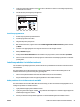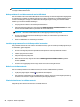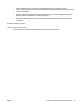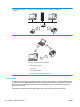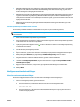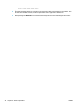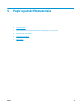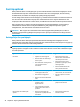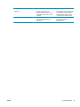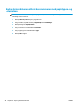HP LaserJet Pro CP1020 User's Guide
3. Trykk på og hold nede knappen Fortsett i to til tre sekunder for å skrive ut en konfigurasjonsside og
en statusside for rekvisita.
4. Finn IP-adressen på konfigurasjonsrapporten.
LASERJET PROFESSIONAL
Installere programvaren
1. Avslutt alle programmer på datamaskinen.
2. Installer programvaren fra CDen.
3. Følg instruksjonene på skjermen.
4. Når du blir bedt om det, velger du alternativet Koble til gjennom et kablet nettverk og klikker deretter
på Neste.
5. Fra listen over tilgjengelige skrivere velger du skriveren som har riktig IP-adresse.
6. Klikk på Avslutt-knappen.
7. På skjermbildet Flere alternativer kan du installere mer programvare, eller du kan klikke på Avslutt.
8. Skriv ut en side fra et hvilket som helst program for å kontrollere at utskriftsprogramvaren er installert
på riktig måte.
Installere produktet i et trådløst nettverk
Før du installerer produktprogramvaren, må du kontrollere at produktet ikke er koblet til nettverket med en
nettverkskabel.
Hvis den trådløse ruteren ikke støtter Wi-Fi-Protected Setup (WPS), må du få ruterinnstillingene for det
trådløse nettverket fra systemansvarlig eller gjøre følgende:
●
Få tak i navnet på det trådløse nettverket eller SSID-navnet (Service Set Identifier).
●
Angi et sikkerhetspassord eller en krypteringsnøkkel for det trådløse nettverket.
Koble produktet til et trådløst nettverk med WPS
Hvis den trådløse ruteren støtter WPS (Wi-Fi Protected Setup), er dette den enkleste fremgangsmåten for å
konfigurere produktet i et trådløst nettverk.
1. Trykk på WPS-knappen på den trådløse ruteren.
2. Trykk på og hold nede knappen Trådløs
på produktets kontrollpanel i to sekunder. Slipp knappen når
trådløs-lampen begynner å blinke.
3. Vent et par minutter mens produktet oppretter en nettverkstilkobling med den trådløse ruteren.
NOWW Koble til et nettverk (bare nettverksmodeller) 27